Wer das Terminal Ptyxis in den Dateimanager Nautilus einbindet, hat Möglichkeiten, um das Benutzererlebnis zu verbessern. Dieser Artikel beschreibt, wie man die GNOME-Console entfernt und das Kontextmenü anpasst;
Bevor ihr die Zunge abbricht: Die Terminal-Emulation Ptyxis wird “tiksis” ausgesprochen. Über das Warum und Wieso dieser Anwendung habe ich bereits im April 2025 einen Artikel geschrieben. Es empfiehlt sich, den Artikel vorher zu lesen, weil dieser Beitrag darauf aufsetzt. Ausserdem möchte ich auf einen Artikel bei Ubunlog verweist, der viele Hintergrundinformationen zu Ptyxis liefert.
Dieser Artikel bezieht sich auf die Kombination Manjaro/GNOME. Bei anderen Distributionen mag es anders aussehen, aber die GNOME-Desktopumgebung ist zwingend; und Nautilus als Dateimanager. Hinweis: Nautilus ist der Standard-Dateimanager bei GNOME und heißt dort “Dateien”.
Was nun?
Falls ihr Ptyxissowie die Pakete nautilus-open-in-ptyxis und nautilus-admin installiert hat, wird sie im Dateimanager Nautilus dieses Kontextmenü sehen:
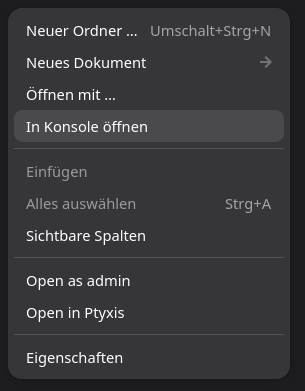 gnome-konsole deinstallieren. Wer das macht, bekommt von der Paketverwaltung (pamac) sogleich Abhängigkeitskonflikte um die Ohren gehauen. Das Paket hängt vom gnome-layout-switcher ab, der wiederum eine optionale Abhängigkeit von manjaro-help (oder so ähnlich) hat. Wer dengnome-layout-switcher nicht benötigt, müssen die beiden Pakete (gnome-konsole undgnome-layout-switcher) entfernen. Da die Abhängigkeit von manjaro-help nur optional ist, erhält man zwar eine Warnung, kann die oben genannte Deinstallation dennoch durchführen. Danach könnt ihr euch ab-/anmelden und seht dann, dass “In Konsole öffnen” aus dem Menü verschwunden ist.
gnome-konsole deinstallieren. Wer das macht, bekommt von der Paketverwaltung (pamac) sogleich Abhängigkeitskonflikte um die Ohren gehauen. Das Paket hängt vom gnome-layout-switcher ab, der wiederum eine optionale Abhängigkeit von manjaro-help (oder so ähnlich) hat. Wer dengnome-layout-switcher nicht benötigt, müssen die beiden Pakete (gnome-konsole undgnome-layout-switcher) entfernen. Da die Abhängigkeit von manjaro-help nur optional ist, erhält man zwar eine Warnung, kann die oben genannte Deinstallation dennoch durchführen. Danach könnt ihr euch ab-/anmelden und seht dann, dass “In Konsole öffnen” aus dem Menü verschwunden ist.
Als Admin öffnen = Öffnen mit Admin-Rechten
Dieser Menüeintrag wird vom Paket nautilus-admin verursacht und ist sinnvoll. Damit wird eine neue Instanz von Nautilus mit Root-Rechten gestartet. Leider gibt es in diesem Paket keine Internationalisierung, weshalb sie selbst Hand anlegen könnt. Keine Sorge, es ist kinderleicht:
- Öffne ein Terminal und navigiere hierhin: cd /usr/share/nautilus-python/extensions
- Öffne diese Datei mit Root-Rechten mit einem beliebigen Editor: sudo micro nautilus-admin.py
- Nun passt ihr zwei Labels an eure Wünsche an:
- Speichern, Ab-/Anmelden, in Nautilus überprüfen, Fertig
Öffnen in Ptyxis = Terminal
Für den Menüeintrag ” das=”” in=”” ist=”” open=”” paket=”” ptyxis=”” src=”https://gnulinux.ch/bl-content/uploads/pages/2f90c0104c9e9215a63b184266098266/Ptyxis_2.jpg”>nautilus-open-in-ptyxis verantwortlich. Möchtet sie den Text des Menüeintrages ändern, geht es sehr ähnlich, wie vorhin beschrieben:
- Öffne ein Terminal und navigiere hierhin: cd /usr/share/nautilus-python/extensions
- Öffne diese Datei mit Root-Rechten mit einem beliebigen Editor: sudo micro nautilus-open-in-ptyxis.py
- Hier müsst Sie nur ein Label ändern:
- Speichern, Ab-/Anmelden, in Nautilus überprüfen, Fertig
Falls sie alle beschriebenen Änderungen durchgeführt hat, sollte das Kontextmenü in Nautilus so aussehen:
https://gitlab.gnome.org/chergert/ptyxis/-/raw/main/data/icons/ptyxis.svg
https://en.wikipedia.org/wiki/Nautilus_(Gattung)#/media/Datei:Nautilus_belauensis_-_Seitenansicht.jpg


